Key highlights
- Understand what a 401 error means and how it impacts access to your WordPress site.
- Learn the most common causes of 401 errors, from expired cookies to plugin conflicts.
- Explore step-by-step solutions to troubleshoot and fix the error on your own.
- Know when it’s time to contact your hosting provider for expert support.
- Uncover preventative tips to reduce the chances of future 401 errors.
Incontrare un errore 401 sul tuo sito Web WordPress può essere piuttosto frustrante. Ricaricare la pagina potrebbe essere d’aiuto, ma non sempre.
Quindi, cos’è un codice di risposta HTTP (Hypertext Transfer Protocol) 401 e cosa significa?
Questo errore può essere causato da un problema del browser, ma in alcuni rari casi potrebbe trattarsi anche di un problema lato server.
La buona notizia è che i codici di errore 401 sono spesso semplici da correggere. Infatti, una volta identificata la fonte dell’errore, potresti essere in grado di risolverlo da solo. Puoi anche contattare un esperto di WordPress o il team di assistenza clienti del tuo host per risolvere il problema.
Keep reading to learn the causes of 401 errors and how to troubleshoot and prevent them. Many users ask what is 401 error code because it often appears without much context, leaving them unsure if the problem is on their end or the server’s side.
Che cos’è un errore 401?
Error 401 is an HTTP status code that indicates your client (or browser) doesn’t have the required permissions to access a particular online resource or webpage due to invalid authentication. This standard response code may also show when your browser fails to give valid credentials when attempting to access a requested resource.
Questo errore è spesso il risultato diretto di un problema sul lato client. Ciò significa che c’è stata una richiesta errata dal tuo browser al server senza un’autenticazione adeguata.

Quando il browser genera questo errore, potrebbe derivare dal tentativo di accedere a un sito Web utilizzando un URL non valido, un nome utente o una password errati o una cache del browser scaduta.
La maggior parte delle volte, la correzione degli errori lato client può risolvere rapidamente il problema. In altri casi, il problema può risiedere sul lato server, dove il server web blocca i tentativi validi da parte del client di accedere a una risorsa richiesta.
Ciò può derivare da modifiche intenzionali apportate da un utente al server o da un errore accidentale nella procedura di autenticazione.
Quando riscontri questo problema, il tuo browser visualizzerà un messaggio di errore. Piattaforme diverse danno titoli diversi all’errore 401. Ecco alcuni esempi di ciò che potresti vedere:
- 401 authorization required
- 401 unauthorized error
- Error 401 unauthorized
- HTTP error 401 – unauthorized
- HTTP 401
- Access denied
The error code is the most crucial factor here, not the text variations around it. No matter what your browser displays, the error code tells you the problem you’re facing. It’s also the key to your solution.
What are the causes of 401 errors on a WordPress website?

Prima di esplorare le potenziali soluzioni, approfondiamo il motivo per cui il tuo sito Web WordPress potrebbe generare il codice di errore 401.
1. Incorrect URLs
Tutti sono colpevoli di errori di battitura occasionali. Digitare l’URL (Uniform Resource Locator) errato nella barra degli indirizzi può causare problemi, dal depistaggio agli errori 401.
Cosa succede se l’URL è corretto? Forse la pagina è stata spostata o eliminata e stai tentando di accedere a una pagina obsoleta.
In entrambi i casi, il server può rifiutare la richiesta perché il client tenta di accedere alla risorsa desiderata tramite un percorso non autorizzato o non valido.
2. Expired cache and cookies
Il browser utilizza i cookie HTTP per memorizzare i dati del browser nella memoria dell’utente e i cookie “ricordano” il dispositivo e il browser. I cookie e la cache del browser sono essenziali per un’esperienza di navigazione veloce.
I cookie moderni memorizzano anche lo stato di autenticazione. In questo modo, non è più necessario effettuare l’accesso ogni volta per accedere a un sito Web o a un social media. I cookie del browser mantengono attiva la tua sessione online garantendo che il server ti invii informazioni in base al tuo livello di autorizzazione.
Se i cookie scadono o la cache viene danneggiata o cancellata, è possibile che venga visualizzato un errore 401 non autorizzato a causa di un’autenticazione non corretta.
3. Firewall and plugin configurations
Se avete appena installato un nuovo plugin o firewall sul vostro sito WordPress, i tentativi di accedere a determinate pagine potrebbero generare errori 401.
Ad esempio, alcuni plug-in di sicurezza possono assumere il controllo completo del tuo sito Web e limitare l’accesso a determinate pagine, anche quando disponi dell’accesso come amministratore.
Poiché il plug-in esegue la diagnostica sul tuo sito Web per ottimizzarlo, qualsiasi tentativo di accesso può essere percepito come attività dannosa. Ciò potrebbe causare la visualizzazione di una pagina di errore 401 da parte del tuo sito web.
Inoltre, una configurazione errata dei plugin di WordPress può causare l’errore 401, soprattutto se si maneggia un nuovo plugin per la prima volta.
Alcuni plugin di sicurezza di WordPress potrebbero bloccare inavvertitamente gli utenti autorizzati, causando errori 401. Per evitare questi problemi, prendi in considerazione l’utilizzo della soluzione WordPress Bluehost, che fornisce configurazioni ottimizzate per la sicurezza e la gestione degli accessi. Se stai configurando un nuovo sito web, lo strumento di creazione di siti Bluehost AI aiuta a creare un sito WordPress con le migliori pratiche di sicurezza, riducendo i problemi di accesso fin dall’inizio.
4. Protected URLs
L’accesso a URL specifici può essere strettamente controllato o gestito a livello di server. Solo il personale autorizzato può accedere a queste risorse limitate. In tal caso, il tentativo di accedere a tale URL da un browser Web non autorizzato potrebbe generare un errore 401.
5. .htaccess file restrictions
I file .htaccess consentono di modificare la configurazione di una directory all’interno di un sito web. Supponiamo che un file .htaccess venga fornito con direttive di protezione con password. A meno che tu non abbia la password, potresti riscontrare un errore di accesso non autorizzato 401.
How to troubleshoot 401 errors?

Come abbiamo spiegato sopra, un errore 401 è spesso un problema lato client piuttosto che lato server. Per questo motivo, è spesso semplice da risolvere.
Di seguito sono riportate alcune soluzioni che è possibile tentare:
| Questione | Possibile causa | Correzione |
|---|---|---|
| L’accesso non riesce nonostante le credenziali corrette | Sessione scaduta, problema con la cache | Cancella i cookie, riavvia la sessione |
| 401 dopo l’installazione del plugin | Plug-in di sicurezza che blocca l’accesso | Disattivare temporaneamente i plug-in di sicurezza |
| L’integrazione dell’API non riesce | Intestazioni di autenticazione mancanti | Verifica della chiave API e delle autorizzazioni |
| La pagina del sito web mostra 401 in modo casuale | Cache DNS obsoleta | Svuota il DNS usando la riga di comando |
| Accesso alla pagina negato nonostante l’accesso come amministratore | Restrizioni .htaccess | Revisione e aggiornamento del file .htaccess |
| Errore 401 dopo il cambio di tema | Impostazioni di sicurezza del tema che bloccano l’accesso | Ripristina il tema precedente o controlla le impostazioni del tema |
| Più tentativi di accesso non riusciti che hanno portato a 401 | Plugin di sicurezza ha bloccato l’accesso dell’amministratore | Reimposta l’accesso tramite phpMyAdmin |
| Accessing a website with an incorrect username or password | Lacks valid authentication credentials | Check your login credentials |
1. Verify the URL
Una delle soluzioni più semplici per l’errore 401 è verificare se l’URL utilizzato nella barra degli indirizzi del browser è valido o corretto. Per proteggere un sito web, i server rifiutano i tentativi di accesso da URL non validi o errati, spesso a causa dell’inserimento di un nome utente o di una password errati.
Innanzitutto, assicurati che l’URL sia digitato correttamente. Controlla se l’URL di destinazione contiene caratteri speciali, trattini e l’estensione corretta. Se tutto va a buon fine, ora dovresti accedere al sito Web senza problemi.
Se riscontri ancora l’errore 401, verifica se l’indirizzo della pagina è cambiato dall’ultimo accesso. Potrebbe essere stato spostato o eliminato. Torna alla home page e trova la pagina a cui vuoi accedere. Spesso in questo modo troverai il link corretto.
2. Check your login credentials
Un’altra cosa fondamentale da controllare sono i tuoi dati di accesso. Il tentativo di accedere a un sito Web con un nome utente o una password errati può causare la visualizzazione di questo errore in una pagina. Assicurati di disporre di credenziali di autenticazione valide e che il nome utente e la password siano utilizzati correttamente.
Se hai dimenticato la password, puoi provare a reimpostarla o recuperarla.
3. Clear and reload the browser cache and cookies
Come discusso in precedenza, la maggior parte dei browser moderni memorizza lo stato di autenticazione nei cookie e nella cache del sito web. In questo modo, puoi sempre riprendere da dove avevi interrotto.
La cache aiuta anche a velocizzare la navigazione, poiché la maggior parte dei file di paging viene temporaneamente archiviata nella memoria del dispositivo per mantenere attivi gli accessi.

Il tentativo di accedere a un’app Web con cookie scaduti spesso genera l’errore 401.
Una soluzione semplice per questo problema è cancellare tutti i cookie del sito Web per il sito Web problematico e aggiornare la pagina. Puoi anche cancellare i dati di navigazione e ricaricare la pagina. Ciò potrebbe significare l’accesso a una nuova sessione.
Puoi anche svuotare la cache, che elimina tutti i file della cache e fa spazio a nuovi file e accessi. Questo spesso elimina eventuali errori di accesso non autorizzato 401.
La procedura per la cancellazione dei cookie varia a seconda del browser.
4. Check for DNS changes
Sebbene siano più rari di altri problemi, le modifiche al server dei nomi di dominio (DNS) possono causare errori 401. I record DNS si trovano solitamente sul tuo dispositivo per aiutarlo ad abbinare gli URL ai loro indirizzi IP.
Se la cache DNS è obsoleta o scaduta, potrebbe essere necessario svuotarla per rimuovere URL e indirizzi IP errati.
Puoi svuotare la cache DNS utilizzando la riga di comando e forzare il tuo dispositivo ad aggiornare e autenticare gli URL.

Dal prompt dei comandi di Windows, esegui il comando ipconfig/flushdns. Windows visualizzerà un messaggio che conferma che la cache DNS è stata svuotata.
Su un Mac, esegui il comando sudo killall -HUP mDNSResponder.
Using Bluehost Domain Services, you can manage your DNS records efficiently and ensure they are correctly configured to prevent unexpected authentication failures. If your DNS settings change frequently, Bluehost allows for easy domain management to avoid login issues.
5. Deactivate themes and plugins
L’installazione di un nuovo tema o plug-in può cambiare il modo in cui si comporta il tuo sito web. Può influire sulle prestazioni del tuo sito web e, in alcuni casi, modificare il codice PHP, JavaScript o del database.
Se riscontri codici 401 su una o più pagine dopo aver installato un nuovo plug-in o tema, prova a disattivarlo per vedere se risolve il problema. In caso contrario, potrebbe essere necessario disattivare e riattivare tutti i plug-in fino a quando non si trova il colpevole.
Il rollback degli aggiornamenti può anche risolvere i problemi causati da codice instabile ed eliminare le pagine di errore 401.
6. Disable passwords on pages
La disabilitazione della protezione con password per alcune pagine del tuo sito Web a volte può risolvere questo codice di errore. Puoi modificare i tuoi file .htaccess e .htpasswd, ma solo se hai un’esperienza intermedia o avanzata nella gestione dei file WordPress.
Per disabilitare la protezione con password:
- Accedi al pannello di controllo del tuo provider di hosting e accedi al file manager.
- Trova e apri la directory protetta da password.
- Quando abiliti la protezione con password, il tuo sito Web WordPress genera un file .htaccess. Potresti trovarlo in questa directory.
- Crea un backup per il file, poiché potrebbe essere necessario in futuro.
- Una volta terminato, elimina il file .htaccess dalla directory.
- Trova il file .htpasswd nascosto, crea un backup ed eliminalo.
7. Check the WWW-Authenticate header response
Se nessuno di questi suggerimenti per la risoluzione dei problemi ha funzionato, potrebbe trattarsi di un problema lato server più profondo.
Your next step is to check your website’s WWW-Authenticate header. This will require administrator access.
Quando un server genera una risposta 401, invia un campo di intestazione WWW-Authenticate con almeno una richiesta di verifica alla risorsa di destinazione. Questa intestazione ha spesso un metodo di autenticazione fisso che un browser deve passare per accedere alla pagina scelta.
Comprendendo la risposta e il metodo di autenticazione richiesto, è possibile identificare e risolvere il problema.
Per accedere all’intestazione WWW-Authenticate:
- Apri la pagina problematica nel tuo browser. Se utilizzi Google Chrome, fai clic con il pulsante destro del mouse sulla pagina e seleziona ispeziona. Fare clic su Maiusc + Ctrl + C per aprire la console del browser su Firefox.
- Selezionare la voce con il messaggio di errore 401 nella scheda di rete .
- Fai clic sulle intestazioni scheda. Sotto la voce WWW-Authenticate nelle intestazioni di risposta , trova il metodo di autenticazione del server che consente l’accesso alla pagina web.
Una volta effettuato l’accesso a questa sezione, è possibile capire dove si trova l’errore e vedere come risolvere il problema di autenticazione.
Per la risoluzione avanzata dei problemi di autenticazione, l’hosting su Bluehost VPS Hosting o Bluehost Dedicated Hosting consente un maggiore controllo sulle impostazioni del server, garantendo l’implementazione di intestazioni di autenticazione corrette. Se preferisci soluzioni scalabili, Bluehost Cloud Hosting ottimizza la gestione dell’autenticazione, riducendo gli errori di accesso.
8. Refresh expired tokens
Some websites and apps use token-based authentication (like OAuth). If a token has expired or become invalid, you’ll likely see a 401 error. To resolve this, try logging out and back in or reauthenticating with a new token. In apps using APIs, you may need to generate and replace the old token manually or programmatically.
9. Verify API authentication credentials
If you’re using an API, double-check that your authentication credentials (such as an API key, access token or bearer token) are still valid. A typo or expired token could trigger the 401 response. Make sure you’re using the correct method of authentication required by the API documentation.
10. Check permissions and access rights
Incorrect file or user permissions on the server can result in 401 errors, especially for private pages, folders or resources. Ensure the authenticated user or role has the correct access level. If you’re running a multi-user platform, confirm that user roles and privileges are configured properly.
11. Debug OAuth or SSO issues
OAuth or Single Sign-On (SSO) systems may fail due to misconfigurations in redirect URIs, client IDs or scopes. This typically happens after changes to the authentication flow or third-party integrations. Double-check the settings in your identity provider or app dashboard to ensure everything is correctly set up.
12. Inspect server logs
For a more detailed look at what’s causing the 401 error, examine your server logs. They often reveal missing credentials, incorrect endpoints or unauthorized access attempts. This step requires server access and is best done if you’re comfortable with backend systems or with the help of your hosting provider.
13. Reconfigure the authentication server
In cases where authentication is handled by a dedicated server (such as in enterprise environments), misconfigurations or downtime can result in 401 errors. You may need to restart the server, fix firewall rules or review authentication protocols to restore proper access.
14. Contact your host

Se hai provato di tutto senza successo, puoi contattare il tuo provider di hosting per chiedere aiuto. Il team di supporto tecnico del tuo host può esplorare il tuo sito web e aiutarti a risolvere gli errori 401 e altri errori HTTP.
If you’re using Bluehost, our expert support team is available 24/7. We can assist you with diagnosing server issues, reviewing authentication settings and restoring site access quickly and securely.
How to prevent future 401 error codes on your website?
Sometimes http 401 responses appear not because of server misconfiguration but due to simple browser issues like expired cookies or outdated cache.
Evitare gli errori è molto meglio che affrontarli. Quindi, come evitare 401 e altri codici di errore HTTP sul tuo sito web?
Ecco alcuni suggerimenti rapidi:
- Mantieni aggiornato il tuo browser, il che ti assicura di accedere ai siti Web da un browser efficiente e potente.
- Assicurati che la configurazione del tuo server e la sua funzionalità siano valide. In questo modo si evitano errori del server che potrebbero impedire la corretta autenticazione della pagina.
- Ricontrolla gli URL e le credenziali di accesso prima di accedere a un sito Web protetto da password.
- Cancella frequentemente i cookie e la cache del browser. Anche se potrebbe essere necessario accedere ai siti Web più spesso, questo previene potenziali errori 401.
- Assicurati che il tuo software, i temi e i plugin di WordPress siano aggiornati. L’utilizzo di vecchi temi e plug-in espone il tuo sito Web a errori e altre vulnerabilità.
Using Bluehost WordPress Hosting, you can keep your website updated automatically, reducing security risks that can lead to authentication errors like the 401 response.
For enhanced security, SiteLock provides automated malware scans, helping prevent unauthorized access and login issues. Additionally, if your 401 error code stem from email authentication issues, Bluehost Professional Email ensures smooth, secure access to your website-related email services.
Errori comuni durante la correzione dell’errore 401
Quando si risolve un errore 401 non autorizzato, è facile trascurare alcuni dettagli che possono portare a problemi prolungati. Ecco alcuni errori comuni da evitare, insieme alle relative soluzioni:
1. Utilizzo di un formato URL errato
Un semplice errore di battitura nell’URL può innescare l’errore. L’inserimento di un URL obsoleto o errato può causare un errore di autenticazione o un accesso limitato alla pagina richiesta.
Soluzione: Ricontrolla l’URL per assicurarti che sia scritto correttamente, inizi con https:// e non contenga barre o caratteri non necessari. Se la pagina è stata spostata o eliminata, vai alla home page o alla mappa del sito per trovare il link corretto.
2. Dimenticando di cancellare la cache del browser e i cookie
I token di autenticazione scaduti memorizzati nei cookie possono mantenere l’errore 401, anche dopo che il problema è stato risolto. Se una sessione precedente è memorizzata nella cache del browser, il processo di autenticazione potrebbe non riuscire ripetutamente.
Soluzione: Svuota la cache del browser e cancella i cookie dal menu delle impostazioni, quindi riavvia il browser prima di ritentare l’accesso. In questo modo verranno rimossi i dati di sessione obsoleti e verrà effettuato un nuovo tentativo di autenticazione.
3. Non controllare correttamente le credenziali di accesso
Gli utenti spesso presumono di inserire il nome utente e la password corretti, ma possono inconsapevolmente utilizzare credenziali obsolete o errate. I ripetuti tentativi falliti possono anche portare a blocchi temporanei dell’account e al codice di stato 401.
Soluzione: Assicurati di utilizzare le credenziali di accesso più aggiornate. Se non sei sicuro, reimposta la password utilizzando le opzioni di recupero del sito web. Inoltre, controlla se Caps Lock o Num Lock sono abilitati accidentalmente durante l’inserimento dei tuoi dati.
4. Ignorare i plug-in di sicurezza e i firewall
Alcuni plug-in di sicurezza o firewall possono bloccare i tentativi di accesso legittimi, scambiandoli per tentativi di accesso non autorizzati. Questo può accadere se le impostazioni di sicurezza sono troppo restrittive o se un indirizzo IP è stato erroneamente inserito nella lista nera.
Soluzione: Disabilita temporaneamente i plug-in di sicurezza come Wordfence o SiteLock e prova ad accedere di nuovo. Se l’accesso viene ripristinato, regolare le impostazioni del plug-in per evitare falsi positivi mantenendo la sicurezza.
Qual è la differenza tra gli errori 401 e 403?
Error 401 (Unauthorized) occurs when authentication is required but missing or invalid—like incorrect login details or expired tokens. In contrast, error 403 (Forbidden) means access is denied even with valid credentials, usually due to permission settings or security rules. To fix 401, check your login or API credentials; for 403, adjust file permissions or server configurations.
Read more: How to Fix the 403 Forbidden Error in WordPress
Variations of 401 authentication error
The 401 error code can appear in several forms depending on the platform or server. Here are common variations of the HTTP error 401:
- 401 unauthorized: Trigger when authentication credentials are missing or invalid
- HTTP error 401 – unauthorized access: Appear when users try to access restricted content without proper login
- 401 authorization required: Signal that the server expects valid authentication details before granting access
- 401 – access is denied due to invalid credentials: Display after failed login attempts or expired tokens
- 401 error code from API or app: Indicate issues like invalid API keys or missing authentication headers
Pensieri finali
Il codice di risposta all’errore 401 può essere frustrante, ma con una corretta manutenzione del sito Web è possibile prevenire e risolvere questi problemi in modo efficiente. La scelta di un provider di hosting affidabile garantisce che il tuo sito web rimanga aggiornato, sicuro e ottimizzato per processi di autenticazione fluidi. Con Bluehost WordPress Hosting, gli aggiornamenti automatici aiutano a ridurre le vulnerabilità, mentre SiteLock e CodeGuard forniscono un monitoraggio della sicurezza e backup avanzati per prevenire problemi di accesso.
Cerchi un’esperienza di hosting sicura e senza problemi? Dai un’occhiata ai piani di hosting WordPress di Bluehost e approfitta degli aggiornamenti automatici del core di WordPress che aiutano a mantenere il tuo sito Web sicuro e privo di errori.
Domande frequenti
The 401 status code is an http status code that indicates the request could not be completed because authentication is missing or invalid. It usually means the server did not receive proper credentials.
It means the server is demanding valid authentication details before allowing access to the requested web page. In other words, the 401 status code is telling you that login details or credentials are either missing or incorrect.
A 401 unauthorized error often happens when login credentials, tokens or sessions are invalid. It can also occur if you try to access a restricted web page with insufficient permissions.
Yes. An api key that is missing, expired or incorrectly set in the header response can cause an http 401 error. This happens often with APIs that require secure identification before granting data access.
If your browser’s cookies are corrupted or not properly updated, the server may reject your session and return error code 401. Clearing cookies and the outdated browser cache often fixes this problem.
On google chrome, an http 401 message may appear as a blank page or direct notification saying “401 authorization required.” Other browsers might phrase it slightly differently, but the underlying http status code remains the same.
No, http 401 and 401 unauthorized are the same thing. Both indicate that the server refuses to provide the requested resource until you re authenticate with valid credentials.
You can try checking credentials, refreshing the access token, clearing browser’s cookies, updating login details or verifying that you have sufficient permissions. If these steps don’t help, contact the site administrator for further support.
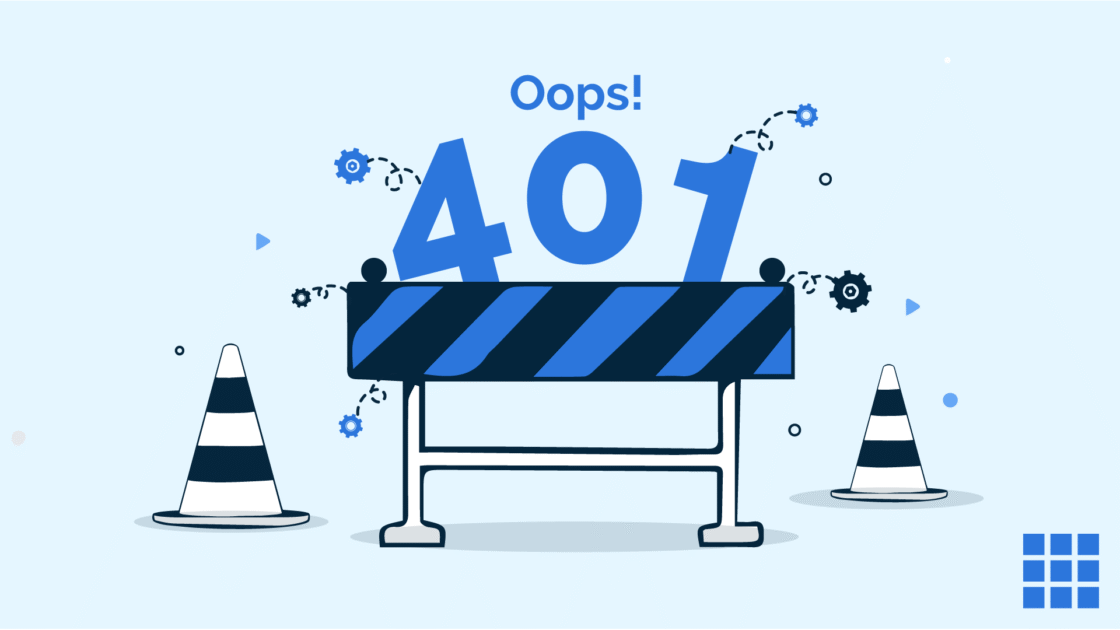

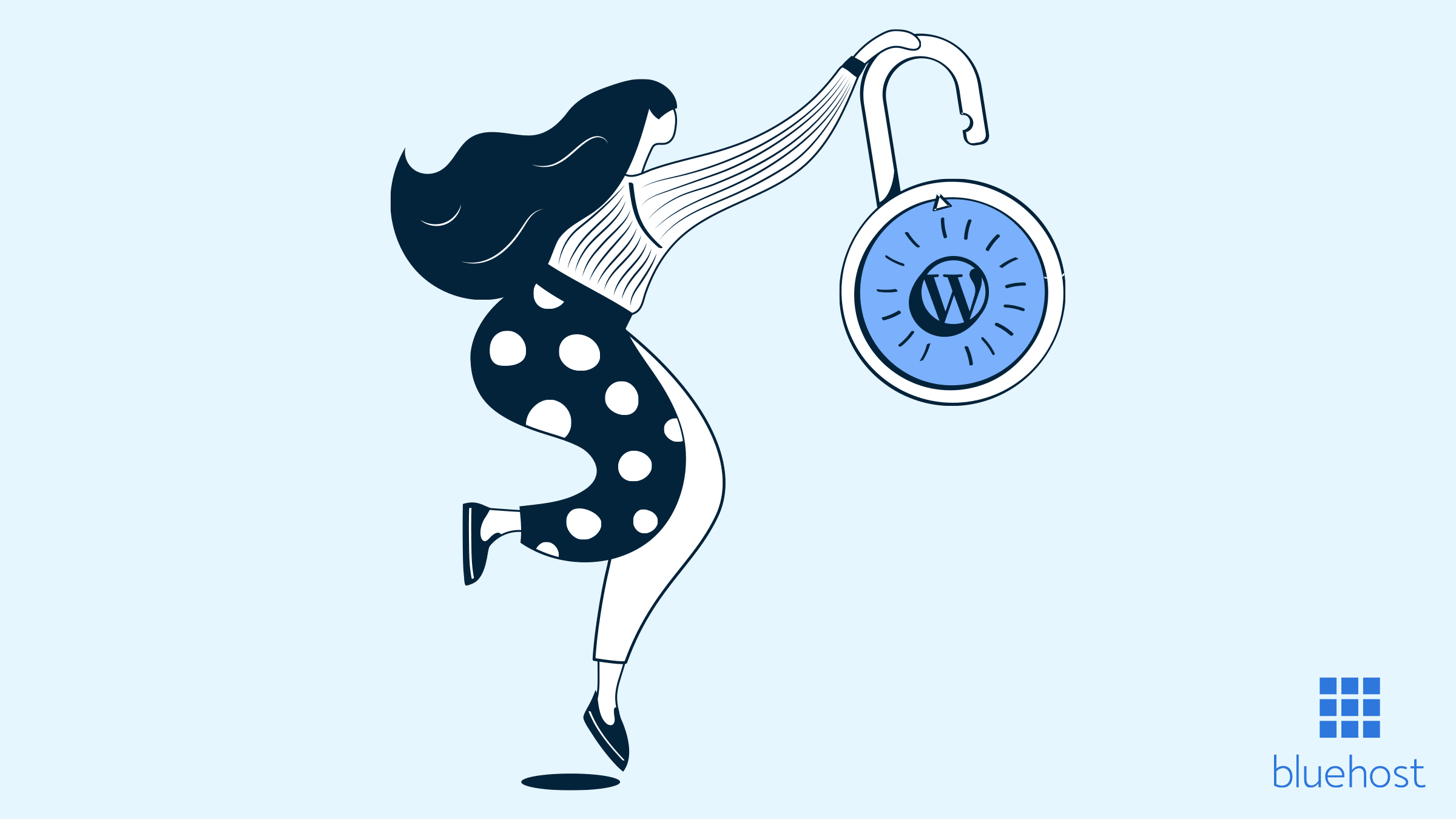
Scrivi un commento